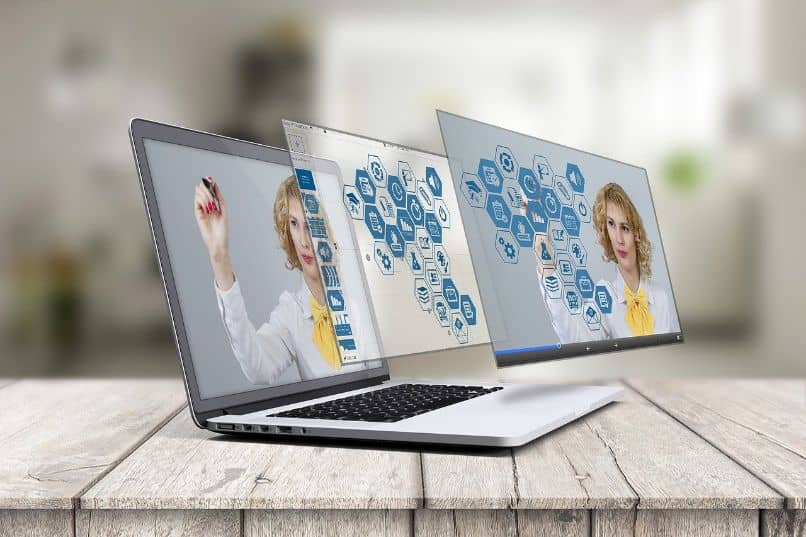
Slideshare on kuuluisa sivusto, jonka avulla käyttäjät voivat ladata esityksiä eri muodoissa. Sen sisältämä suuri määrä tietoa tekee siitä tärkeän tiedon tarjoamisen ja jakamisen verkoston. Sivulta löydät dioja ja asiakirjoja eri muodoissa, kuten Microsoft Word, OpenOffice, voit avata PowerPointin ja Adobe PDF: n.
Aluksi Slidesharen ensisijainen tavoite oli helpottaa työesitysten vaihtoa liiketoimintaympäristössä. Sivu kuitenkin kasvoi nopeasti ja alkoi käyttää laajempaa yleisöä.
Sen tärkein rajoitus on kuitenkin se, että se ei salli diojen lataamista, jos sinulla ei ole tiliä sivustolla. Toisaalta rekisteröinti on monille työläs ja ärsyttävä prosessi. Mutta älä huoli, tänään näytämme sinulle kuinka ladata tiedostoja tai esityksiä Slidesharesta ilmaiseksi ilman tilin luomista.
Mitä hyötyä Slidesharesta on?
Ennen kuin selität esitysten lataamisen vaihe vaiheelta, katsotaan joitain Slideshare -alustan tarjoamista eduista:
- Sen avulla voit jakaa monipuolista materiaalia eri muodoissa, mikä tekee siitä a heterogeeninen alusta.
- Se tarjoaa sinulle pääsyn audiovisuaaliseen materiaaliin, joka on joustava ja dynaaminen palvelu. Tämä työkalu mahdollistaa musiikin tai kommenttien lisäämisen alustalle lähetettyyn esitykseen täydellisen synkronoinnin aikaansaamiseksi.
- Käyttöliittymä on melko yksinkertainen ja puhdas.
- Se pystyy isännöimään raskaita esityksiä (jopa 100 Mt), joita on vaikea lähettää sähköpostitse. Näin koulujen ja yliopistojen opettajat voivat ladata diojaan opiskelijoiden käyttöön.
- Se tarjoaa leikkauspalvelun, jonka avulla voit tallentaa dioja ja luoda oman kokoelmasi.
- Dioita ja tiedostoja voidaan kommentoida, mikä edistää ajatustenvaihtoa.
- Sitä voidaan käyttää kasvotusten ja etäisyysluokkien suorittamiseen, mikä tehostaa prosessia mahdollistamalla esitysten nopean lähettämisen.
- Opettajat voi luoda blogeja johon voit liittää oppimateriaalia ja arviointeja.
- Se auttaa virtaviivaistamaan työkokouksia, kuten konferensseja, keskusteluja tai kokouksia.
Diaesitysten lataaminen Slidesharesta ilman rekisteröitymistä
- Siirry Slideshare -sivustolle.
- Sitten sinun on haettava ladattava esitys asettamalla nimi hakukenttään. Kun tiedosto on valittu ja avattu, sinun on kopioitava URL -osoite. Voit tehdä tämän napsauttamalla selaimen hakupalkkia ja painamalla Ctrl + C -näppäimiä.
- Avaa uusi välilehti selaimessa ja siirry verkkosivustolle www.docdownloader.com.
- Sivuston yläosasta löydät palkin, jossa on useita vaihtoehtoja, sinun on valittava ”diaesityksen lataus” -vaihtoehto.
- Sivun keskellä näet tekstin, joka sanoo ”syöttöasiakirjan URL -osoite” ja juuri välilyönnin alapuolella. Sinun on liitettävä aiemmin kopioitu linkki tähän paikkaan painamalla Ctrl + V -näppäimiä. paina vihreää painiketta joka on alla, joka sanoo ”Hae linkki”.
- Kun sivu on latautunut, sinun on ratkaistava captcha ja varmistettava, ettet ole robotti. Sinun tarvitsee vain painaa ruutua, joka on ”En ole robotti” -tekstin vieressä. Myöhemmin sinun on napsautettava ”lataa PDF” -vaihtoehtoa alareunassa.
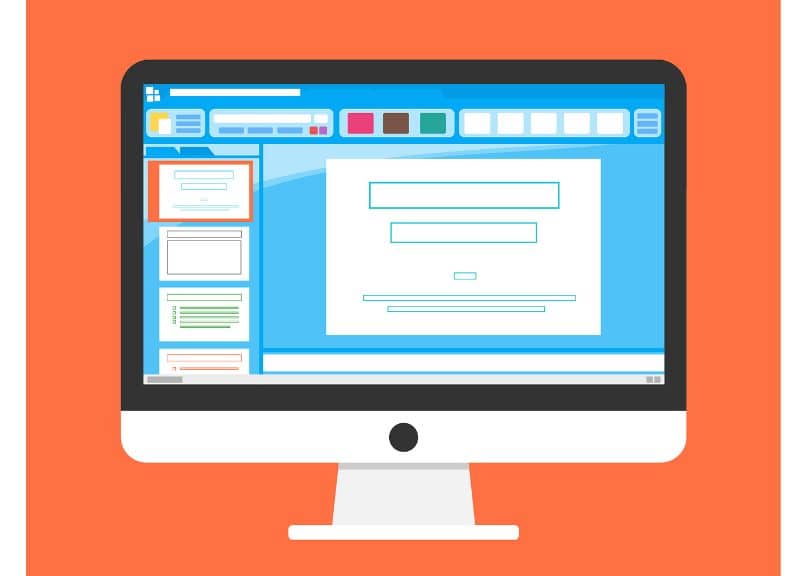
- Seuraavassa ikkunassa sinun on odotettava muutama sekunti, kun tiedosto käsitellään. Monesti prosessi kestää jonkin aikaa ja voi olla jopa tarpeen toistaa se.
- Tiedoston käsittelyn jälkeen näytetään erilaisia ladattavia vaihtoehtoja muodosta riippuen. Sen voi ladata PDF-, Word- tai PowerPoint -muodossa.
- Kun valitset muodon, uusi ikkuna avautuu. Sinun on napsautettava ”lataa tiedosto” näytön oikealle puolelle ja täytä sitten toinen captcha.
- Kun olet varmistanut, ettet ole robotti, ”lataus” -vaihtoehto tulee näkyviin ja kun valitset sen, lataus alkaa automaattisesti.
Voinko ladata esityksiä muilta alustoilta docdownloaderilla?
Sivustoa www.docdownloader.com voidaan käyttää myös tiedostojen lataamiseen muista sivustoista, kuten Scrib, Issuu ja Academia. Tätä varten sinun on valittava yläpalkista alusta, jolta haluat ladata tiedoston. Prosessi on samanlainen kuin edellinen, mutta sinun on kopioitava esityksen linkki kyseisellä verkkosivustolla.